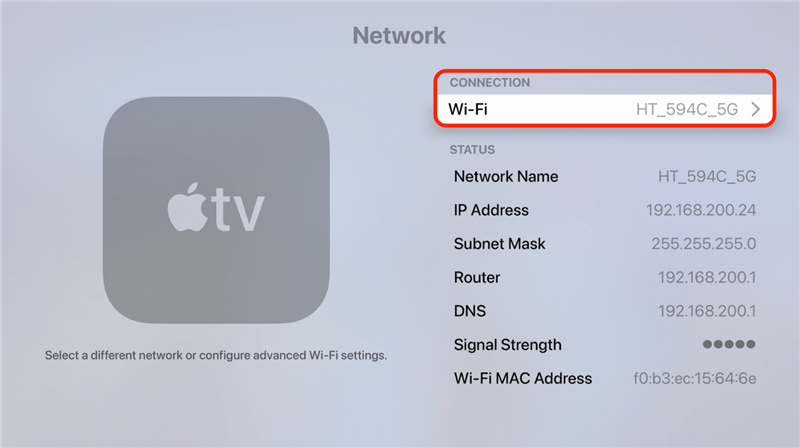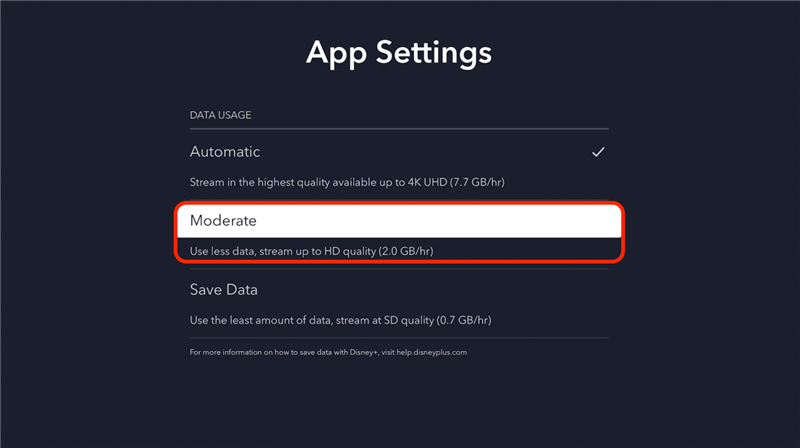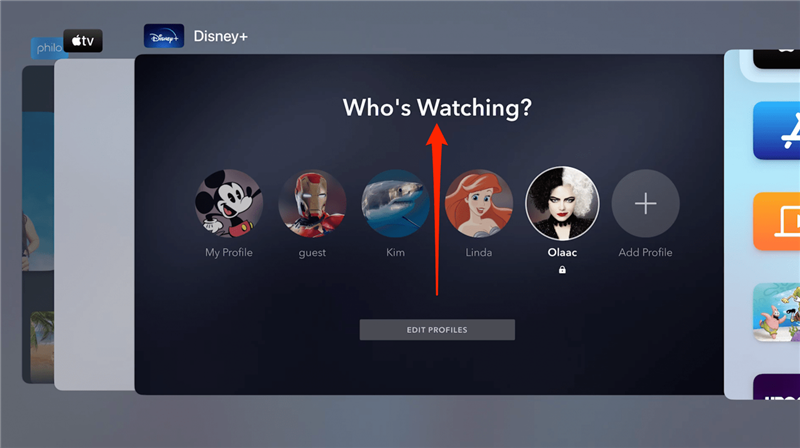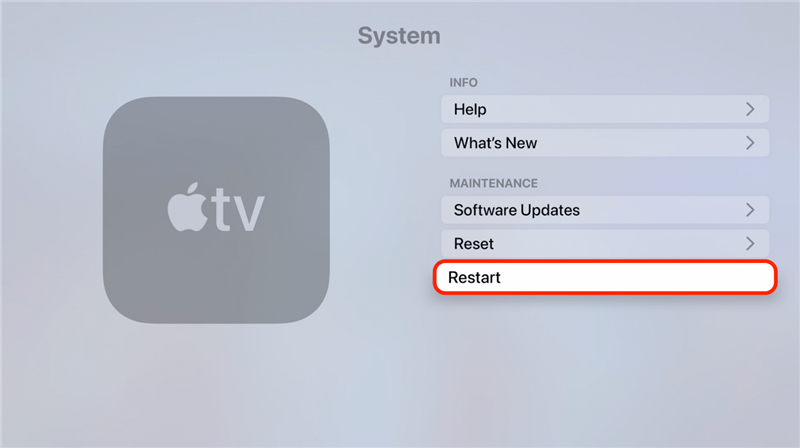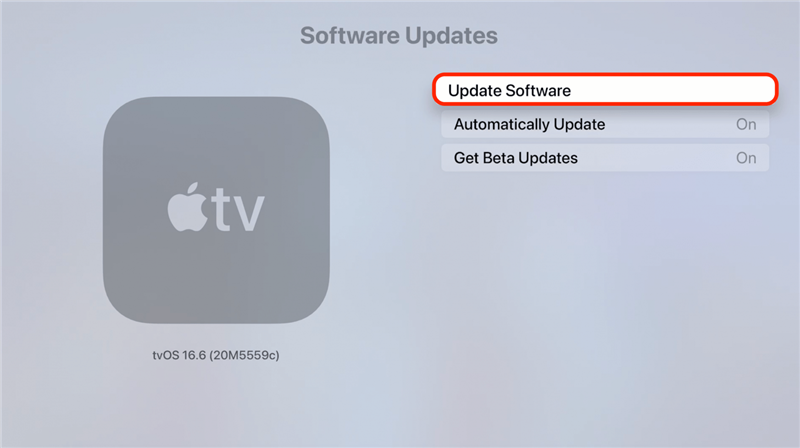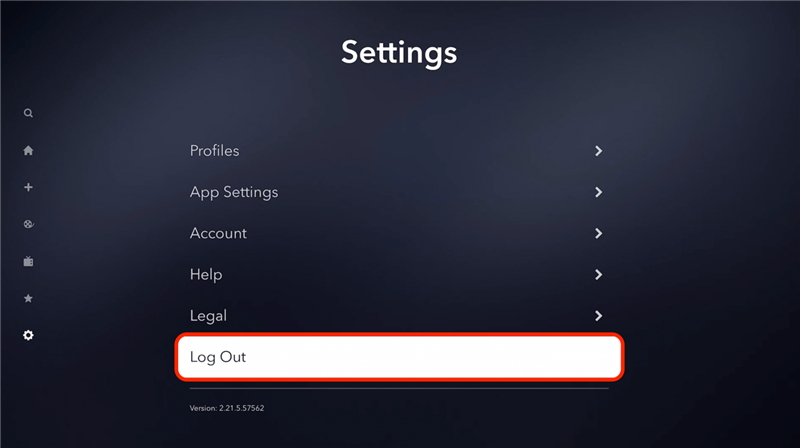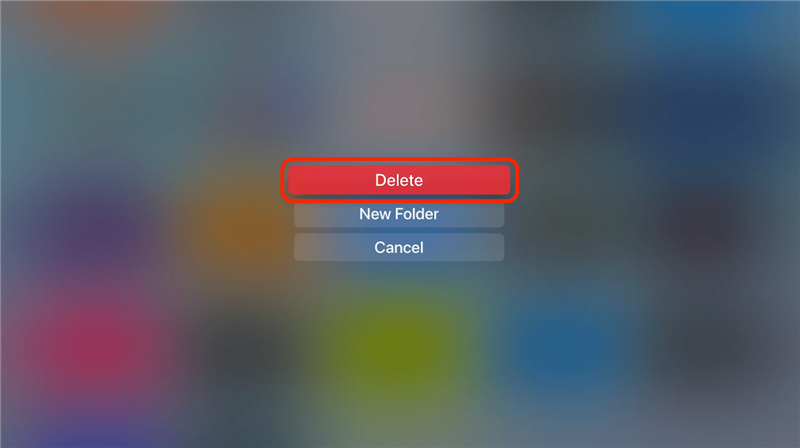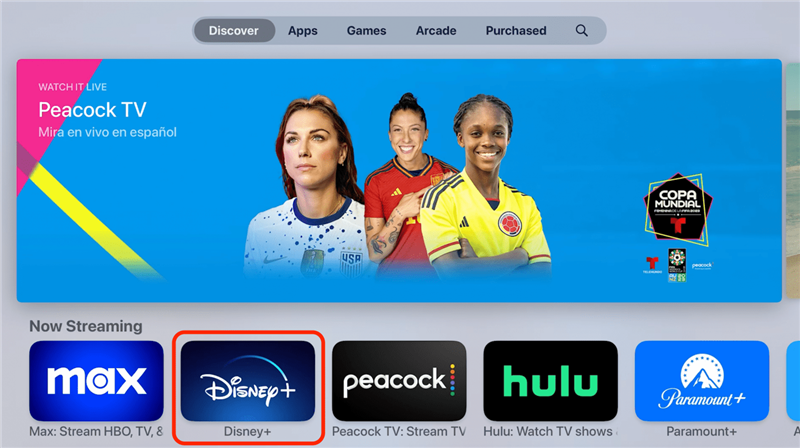Aplicația Disney Plus nu funcționează pe Apple TV? Vedeți un cod de eroare Disney Plus 42 sau un alt număr? Aflați cum să verificați rapid o întrerupere Disney Plus pentru a exclude această problemă ca fiind vinovată. În plus, aflați cum să remediați problema Disney Plus care nu se încarcă sau nu funcționează pe Apple TV.
Treceți la:
- Este Disney Plus oprit în acest moment?
- Cum să rezolvați problema Disney Plus care nu funcționează sau nu se încarcă
- Ce înseamnă codurile de eroare Disney Plus?
Disney Plus nu funcționează în acest moment?
Dacă vă confruntați cu faptul că aplicația Disney Plus nu funcționează, primul pas pe care ar trebui să îl faceți este să verificați dacă există o întrerupere Disney Plus. La fel ca și în cazul întreruperilor de curent, este posibil ca un serviciu de streaming sau o aplicație să nu funcționeze din diverse motive.
Cel mai rapid mod de a verifica dacă există o întrerupere Disney Plus puteți merge pe un site web care urmărește întreruperile de streaming media. Cel mai bun pentru mine este Downdetector, deoarece se bazează pe un feedback detaliat. Faceți clic sau atingeți aici pentru a verifica dacă Disney Plus nu funcționează și pentru a vedea câte alte persoane raportează probleme.
 Descoperă funcțiile ascunse ale iPhone-ului tăuObține un sfat zilnic în fiecare zi (cu capturi de ecran și instrucțiuni clare), astfel încât să-ți poți stăpâni iPhone-ul în doar un minut pe zi.
Descoperă funcțiile ascunse ale iPhone-ului tăuObține un sfat zilnic în fiecare zi (cu capturi de ecran și instrucțiuni clare), astfel încât să-ți poți stăpâni iPhone-ul în doar un minut pe zi.
Dacă procentele par scăzute, încercați să urmați pașii de depanare de mai jos. Cu toate acestea, dacă problema este o întrerupere Disney Plus, nicio soluție de depanare nu o va rezolva și va trebui să așteptați ca Disney să rezolve problema. Pentru mai multe sfaturi despre Apple TV, consultați buletinul nostru informativ gratuit Sfatul zilei.
Cum să rezolvi problema Disney Plus care nu funcționează sau nu se încarcă
Dacă te confrunți cu faptul că aplicația Disney Plus de pe Apple TV nu funcționează, exclude mai întâi o întrerupere Disney Plus verificând secțiunea de mai sus. Apoi, urmați acești pași simpli de depanare pentru a remedia problema.
- Verificați de două ori conexiunea dvs. la internet. O poți testa cu un alt dispozitiv Apple sau poți verifica setările Wi-Fi ale Apple TV-ului tău.

- Dacă aplicația Disney Plus se deschide, dar streamingul întârzie, încercați să reduceți calitatea streamingului.

- Închideți forțat aplicația Disney Plus, apoi deschideți-o din nou și vedeți dacă funcționează.

- Reporniți Apple TV-ul.

- Verificați dacă există actualizări pentru Apple TV și instalați actualizarea software-ului dacă nu este la zi.

- Ieșiți din Disney Plus, apoi conectați-vă din nou.

- Ștergeți aplicația Disney Plus.

- Descărcați din nou aplicația Disney Plus.

Pașii de mai sus pot fi folosiți pentru orice aplicație Apple TV care nu funcționează, așa că țineți-i minte dacă întâmpinați vreodată probleme!
Sfat profesional
Dacă nimic din toate acestea nu v-a ajutat și credeți că problema este mai degrabă la aplicația Disney Plus decât la Apple TV, puteți încerca să verificați centrul oficial de asistență Disney+.
Ce înseamnă codurile de eroare Disney Plus?
Dacă vedeți un cod de eroare, acesta vă poate ajuta să găsiți mai repede o soluție pentru problema dvs.
- Codul de eroare Disney Plus 42 înseamnă că videoclipul sau serviciul nu poate fi încărcat, ceea ce ar putea fi cauzat de o problemă a aplicației sau de o conexiune Wi-Fi slabă.
- Codul de eroare Disney Plus 39 înseamnă că conținutul pe care încercați să îl transmiteți nu este disponibil în regiunea dvs. sau nu este deloc disponibil. Acest lucru nu poate fi rezolvat de dvs., așa că urmând pașii de depanare de mai sus nu vă va fi de ajutor, din păcate.
- Codul de eroare 41 de la Disney Plus este, de asemenea, o problemă internă care are legătură cu faptul că videoclipul a fost mutat sau nu mai este disponibil, așa că va trebui să alegeți altceva pentru a viziona.
- Codul de eroare Disney 83 poate fi rezolvat prin actualizarea aplicației Disney Plus sau a Apple TV-ului; consultați pasul 5 de mai sus pentru ajutor.
- Codul de eroare Disney Plus 9 apare dacă plata aplicației a eșuat sau dacă ai fost deconectat. Încearcă pasul 6 de mai sus sau conectează-te pe un alt dispozitiv pentru a efectua plata ratată.
Acum cunoști mai multe motive posibile pentru care aplicația Disney Plus nu se încarcă! Sperăm că articolul nostru te-a ajutat să rezolvi problemele legate de Disney Plus, astfel încât să te poți bucura din nou de Apple TV-ul tău la maxim. În continuare, aflați cum să vă folosiți iPhone-ul ca telecomandă Apple TV.
ÎNTREBĂRI FRECVENTE
- De ce nu pot viziona Disney Plus pe MacBook-ul meu? Cu siguranță ar trebui să puteți reda Disney Plus pe Mac-ul dvs. Verifică-ți conexiunea la internet, asigură-te că MacBook-ul tău rulează cel mai recent macOS și încearcă să repornești aplicația sau browserul, chiar și MacBook-ul, iar problema ar trebui să fie rezolvată!
- De ce nu funcționează AirPlay cu Disney Plus? Cu siguranță ar trebui să puteți utiliza AirPlay cu Disney Plus; consultați articolul nostru de depanare AirPlay pentru iPhone pentru a găsi soluția.
- De ce Disney Plus continuă să se blocheze pe Apple TV? Buffering-ul sau întârzierile sunt, în general, un semn al unui semnal de internet slab. Verificați Wi-Fi-ul și poate chiar resetați modemul și/sau routerul, scoțându-l din priză, așteptând câteva minute, apoi conectându-l din nou. Dacă problema persistă, pașii de depanare de mai sus pot fi de ajutor.